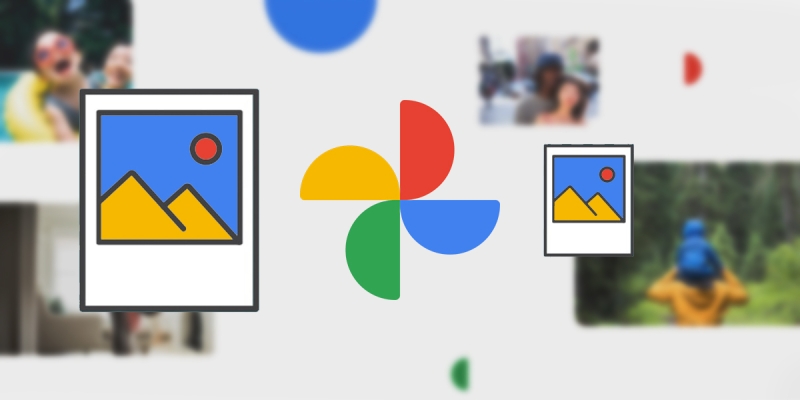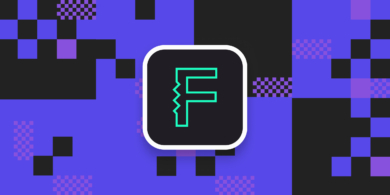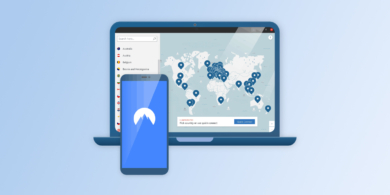Это поможет освободить память в облаке.
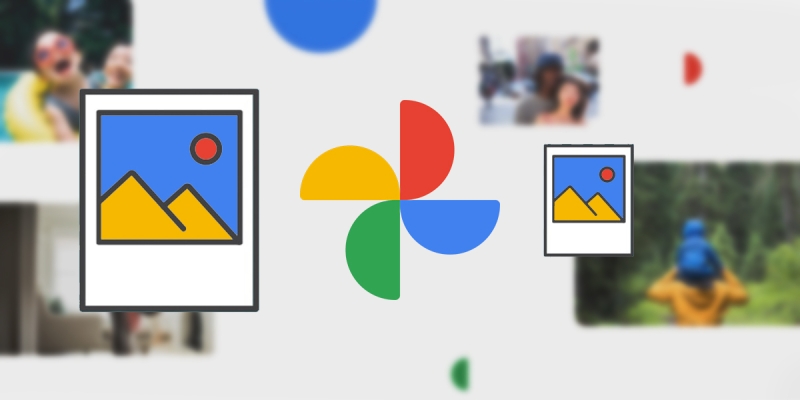
Ещё в прошлом году в «Google Фото» были введены правила, согласно которым все изображения вне зависимости от качества теперь занимают место на «Диске». Бесплатно там доступно всего 15 ГБ. И если их вам уже не хватает, возможно, вас выручит сжатие уже загруженных изображений.
Этот совет подойдёт тем, кто использовал автозагрузку фото и видео в исходном качестве, то есть в оригинальном разрешении, а теперь хочет уменьшить их вес и хоть немного освободить память. Вот как это сделать:
- Откройте «Google Фото» в браузере на ПК и перейдите в настройки.

- В параметре «Качество загружаемых фото и видео» выберите «Сжатие файлов» и нажмите «Освободить место».

- Подтвердите действие нажатием кнопки «Сжать».
После этого сжатие будет применено для всех фото и видео, загруженных в исходном качестве. Процесс пережимки может занять больше часа и отменить это действие будет нельзя.
Как правило, сжатию подвергаются фотографии с разрешением больше 16 Мп и видео в качестве выше 1080p. А файлов, загруженных сразу на «Google Диск», эта операция никак не касается.
Сжатые фото хоть и будут весить меньше, но вполне подойдут даже для печати — с размером вплоть до 61 × 41 см (допустимый максимум по рекомендации Google).
Читайте также 🧐 8 бесплатных аналогов «Google Фото»